- ផ្នែកទី 1: ការងើបឡើងវិញបានលុបលទ្ធភាពនៃទស្សនវិស័យក្នុងអ៊ីមែល
- ផ្នែកទី 2: យកសកម្មភាពរហ័ស: របៀបងើបឡើងវិញដែលបានលុបអ៊ីម៉ែលដែលបានមកពី Outlook
- ផ្នែកទី 3: បានវិញអ៊ីមែលដែលបានលុបពីឯកសារដែលបានខូចឬខូច PST
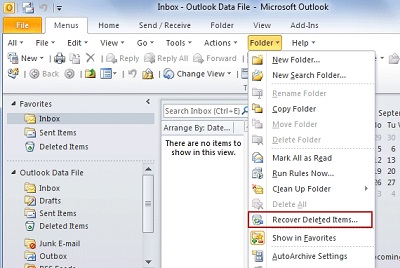
ផ្នែកទី 1: ការងើបឡើងវិញបានលុបលទ្ធភាពនៃទស្សនវិស័យក្នុងអ៊ីមែល
ប្រសិនបើអ្នកជាអ្នកប្រើរបស់ Outlook, អ្នកគួរតែដឹងថាវាថាអ៊ីមែលទាំងអស់ដែលអ្នកបានលុបត្រូវបានរក្សាទុកនៅក្នុងថត "ធាតុដែលបានលុប" ។ នៅពេលដែលអ្នកលុបសំខាន់អ៊ីមែលដោយចៃដន្យអ្នកអាចងើបឡើងវិញបានដោយចុចខាងស្ដាំវាថត "ធាតុដែលបានលុប" ដើម្បី ងើបឡើងវិញដែលបានលុបអ៊ីម៉ែលដែល នៅក្នុងទស្សនៈវិស័យជាមួយភាពងាយស្រួល។ ប៉ុន្តែគ្រាន់តែជាការស្រមៃ: តើមានអ្វីប្រសិនបើអ្នកបានលុបអ៊ីម៉ែលនៅក្នុងថត "លុបធាតុ"? វាគឺជាការដែលអាចធ្វើបានដើម្បីស្តារអ៊ីមែលរបស់ Outlook ទាំងនេះ? បាទ, វាពិតជាអាចធ្វើទៅបានដោយប្រើ ការងើបឡើងវិញទិន្នន័យ ដែលវែងដូចដែលអ៊ីម៉ែលមិនត្រូវបានសរសេរជាន់ពីលើបានលុប។
ផ្នែកទី 2: យកសកម្មភាពរហ័ស: របៀបងើបឡើងវិញដែលបានលុបអ៊ីម៉ែលដែលបានមកពី Outlook
ដើម្បីធ្វើឱ្យប្រាកដថាអ៊ីមែលរបស់ Outlook លុបរបស់អ្នកអាចត្រូវបានសង្គ្រោះដោយជោគជ័យ, កម្មវិធីងើបឡើងវិញទិន្នន័យដែលអាចទុកចិត្តបាននិងមានប្រយោជន៍គឺមានសារៈសំខាន់ខ្លាំងណាស់។ ខ្ញុំសូមផ្តល់អនុសាសន៍យ៉ាងខ្លាំង Wondershare ទិន្នន័យការងើបឡើងវិញ , ឬ Wondershare ទិន្នន័យការងើបឡើងវិញសម្រាប់ Mac ។ ទាំងពីរនេះអនុញ្ញាតឱ្យអ្នកដើម្បីធ្វើការងើបឡើងវិញនៃទស្សនវិស័យ Outlook Express, ទស្សនៈវិស័យ 2010, 2007, 2003, ល .. ជ្រើសកំណែខាងស្ដាំបើយោងតាមប្រព័ន្ធប្រតិបត្តិការរបស់អ្នក។
អ្នកអាចសាកល្បងកំណែសាកល្បងឥតគិតថ្លៃនៅខាងក្រោមដើម្បីស្វែងរកទស្សនវិស័យអ៊ីម៉ែលដែលបានលុបរបស់អ្នក។

- យកឯកសារដែលបាត់ឬលុប, រូបថត, អូឌីយ៉ូ, តន្ត្រី, អ៊ីម៉ែលពីឧបករណ៍ផ្ទុកណាមួយដែលមានប្រសិទ្ធិភាព, ដោយសុវត្ថិភាពនិងបានបញ្ចប់ទាំងស្រុង។
- ផ្ដល់ការគាំទ្រដល់ការងើបឡើងវិញទិន្នន័យពីធុងសំរាម, ដ្រាយវ៍រឹង, កាតអង្គចងចាំ, ដ្រាយពន្លឺ, កាមេរ៉ាឌីជីថលនិងកាមេរ៉ា។
- ផ្ដល់ការគាំទ្រដល់ការងើបឡើងវិញទិន្នន័យសម្រាប់ការលុបរំពេច, ការធ្វើទ្រង់ទ្រាយ, អំពើពុករលួយដ្រាយរឹង, វាយប្រហារដោយមេរោគ, ប្រព័ន្ធគាំងនៅក្រោមស្ថានភាពខុសគ្នា។
- ការមើលជាមុនមុនពេលដែលការងើបឡើងវិញអនុញ្ញាតឱ្យអ្នកដើម្បីធ្វើឱ្យការងើបឡើងវិញជ្រើសរើស។
- ប្រព័ន្ធប្រតិបត្តិការគាំទ្រ: ប្រព័ន្ធប្រតិបត្តិការ Windows 10/8/7 / XP / Vista, Mac OS X (Mac OS X 10.6, 10.7 និង 10.8, 10.9, 10.10 Yosemite, 10.10, 10.11 អែល Capitan, 10,12 សៀរ៉ា) នៅលើផលិតផល iMac, ម៉ាស៊ីន MacBook, ការ Mac Pro ល
ចំណាំ: នៅពេលដែលការស្វែងរកការលុបអ៊ីម៉ែល, អ្នកចង់រក្សាទុកលទ្ធផលស្កេនល្អប្រសើរជាងមុនប្រសិនបើអ្នកចង់ងើបឡើងវិញវានៅពេលក្រោយ, សម្រាប់ជាប្រយោជន៍សុវត្ថិភាពរបស់។
បន្ទាប់, សូមងើបឡើងវិញបានលុបប្រព័ន្ធប្រតិបត្តិការរបស់ Outlook អ៊ីមែលនៅក្នុងប្រព័ន្ធប្រតិបត្តិការ Windows ដោយជំហានជំហានជាមួយគ្នា។
ជំហានទី 1 ជ្រើសប្រភេទឯកសារមួយ
ការងើបឡើងវិញរបស់ Outlook ដែលបានលុបអ៊ីម៉ែលអ្នកអាចជ្រើសជម្រើស "អ៊ីម៉ែល" ដើម្បីចាប់ផ្តើម

ជំហានទី 2 ជ្រើសទីតាំងនៃកម្មវិធី Outlook ហើយថត
ជ្រើសដ្រាយថាសរឹងដែលកម្មវិធីអ៊ីមែលរបស់ Outlook របស់អ្នកត្រូវបានរក្សាទុកដើម្បីវិភាគការលុបអ៊ីម៉ែល។

ប្រសិនបើការស្កេនរហ័សមិនអាចរកឃើញឯកសាររបស់អ្នកយើង, អ្នកអាចចូលទៅកាន់ស្កេនជ្រៅដែលនឹងបង្កើនលទ្ធភាពនៃការងើបឡើងវិញអ៊ីមែលនេះ។

ជំហានទី 3 ពិនិត្យនិងសង្គ្រោះបានលុបអ៊ីមែលរបស់ Outlook
បន្ទាប់ពីការវិភាគអ៊ីមែលរបស់ Outlook វិញគ្រប់ត្រូវបានរកឃើញនិងបានបង្ហាញ។ អ្នកអាចពិនិត្យមើលនិងងើបឡើងវិញពួកគេទាំងអស់ដោយចុចមួយ។
កុំរក្សាទុកឯកសារបានកើនឡើងវិញនៅលើកន្លែង orginal ជាថ្មីម្តងទៀត: មានរឿងមួយដែលអ្នក shoud យកចិត្តទុកដាក់នោះគឺថាទេ។ រកឃើញភាគថាសឬថាសពីខាងក្រៅផ្សេងទៀតដើម្បីរក្សាទុកពួកគេសម្រាប់ការពិចារណាសុវត្ថិភាព។
ផ្នែកទី 3: បានវិញអ៊ីមែលដែលបានលុបពីឯកសារដែលបានខូចឬខូច PST
ជាធម្មតាទិន្នន័យអ៊ីមែលរបស់អ្នករួមទាំងធាតុអ៊ីម៉ែល, ទំនាក់ទំនង, ប្រតិទិន, កំណត់ចំណាំនិងឯកសារភ្ជាប់មកពី Outlook ត្រូវបានរក្សាទុកនៅក្នុងឯកសារ PST ទាំងអស់នៅលើកុំព្យូទ័ររបស់អ្នក។ ប៉ុន្តែឯកសារ PST មិនតែងតែមានសុវត្ថិភាពនោះពួកគេអាចនឹងត្រូវបានរងការខូចខាតឬខូចដោយសារតែការប្រតិបត្ដិការខុសឬគាំងប្រព័ន្ធ។ នៅពេលដែលមានការខូចខាតឬមានអំពើពុករលួយកើតមានឡើង PST, តើមានអ្វីទៀតដែលអ្នកអាចធ្វើបានដើម្បីរក្សាទុកអ៊ីមែលរបស់អ្នកក្រៅពីការអធិស្ឋានសម្រាប់សុវត្ថិភាពរបស់ពួកគេ? ដំណោះស្រាយនេះគឺមាននៅទីនេះ - នេះ ប្រអប់ឧបករណ៍ជួសជុលទស្សនវិស័យ PST ។
វាអាចជួសជុលមិនត្រឹមតែជារបស់អ្នកអ៊ីមែល, ឯកសារភ្ជាប់, ទំនាក់ទំនង, ប្រតិទិន, ភារកិច្ច, ចំណាំនិងពីការប្រព្រឹត្តអំពើពុករលួយទិនានុប្បវត្តិរបស់ Outlook PST ទេប៉ុន្តែថែមទាំងងើបឡើងវិញទិន្នន័យពីឯកសារ PST អ៊ិនគ្រីប។
ដើម្បីស្តារអ៊ីម៉ែល, អ្នកគ្រាន់តែត្រូវការជ្រើសការខូច / PST ខូចនៅលើដ្រាយរឹងរបស់អ្នកដើម្បីស្កេនវានិងអនុញ្ញាតឱ្យអ្នកសរសេរកម្មវិធីដែលបានធ្វើការងារជួសជុល។ នៅពេលដែលការជួសជុលត្រូវបានធ្វើ you`ll អាចរក្សាទុកធាតុក្នុងទ្រង់ទ្រាយអ៊ីម៉ែលការងើបឡើងវិញពួកគេផ្សេងគ្នានិងទស្សនវិស័យដូចខាងក្រោមនេះដើម្បីឱ្យ ផ្នែកទី 1 ។

ការងើបឡើងវិញអ៊ីម៉ែល
- Yohoo ការងើបឡើងវិញ +
- ជីម៉ែលងើបឡើងវិញ +
- ទស្សនវិស័យការងើបឡើងវិញ +
- Hotmail ការងើបឡើងវិញ +
- ការងើបឡើងវិញអ៊ីម៉ែល + +






